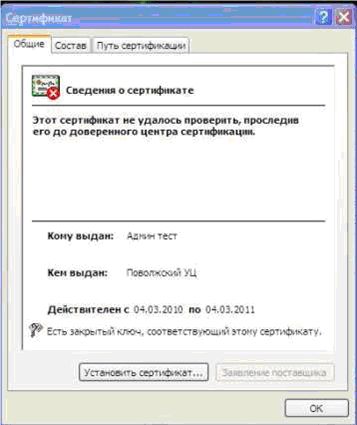
Для устранения ошибки сертификата ЭЦП необходимо: Необходимо просмотреть кем выдан сертификат, и скачать корневой сертификатУдостоверяющего Центра выдавшего данный ключ ЭЦП, для этого вы можете перейти на сайт www.aetp.ru

В пункте «ЭЦП» вкладка «Удостоверяющие центры», где необходимо найти свой центр выдачи сертификатов и скачать корневой сертификат.Для установки данного сертификата, необходимо зайти в его свойства (нажимаем правой клавишей на сертификате и жмем свойства) и нажимаем «Установить сертификат»
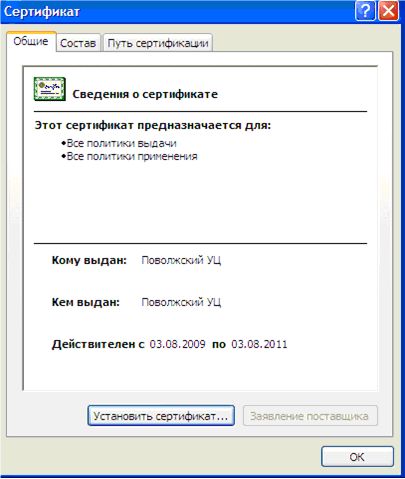
Должен запуститься мастер импорта сертификатов, нажимаем «Далее».
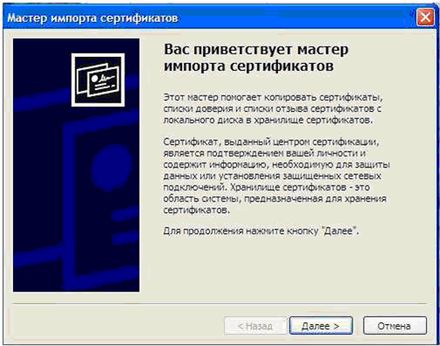
Отмечаем пункт «Поместить все сертификаты в следующее хранилище» и жмем «Обзор»:
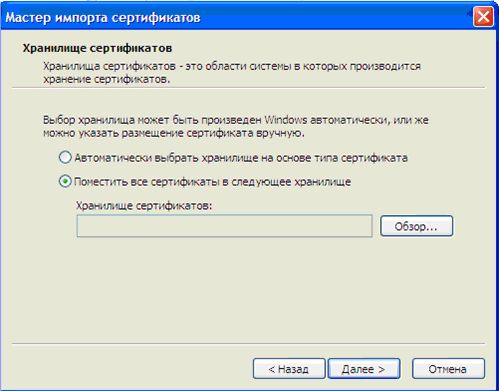
Далее выбираем доверенные корневые центры. жмем «ОК», «Далее» и «Готово», последовательно, для завершения установки

.
Нажимаем «ОК», «Далее» и «Готово», последовательно, для завершения установки.Далее повторно проверяем свойства сертификата, должно быть окно, примерно следующего вида.
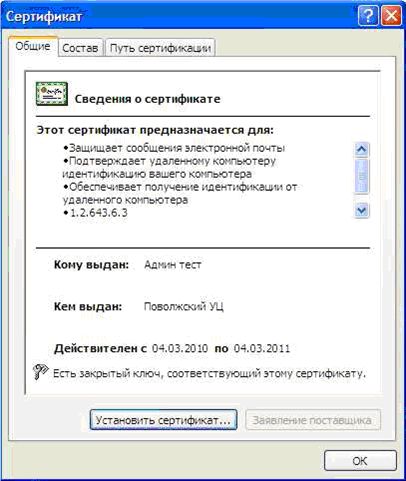
Если обнаружение сертификата прошло успешно, приступаем к установки Вашего сертификата. Для этого необходимо в «свойствах» сертификата, нажать «установить сертификат»
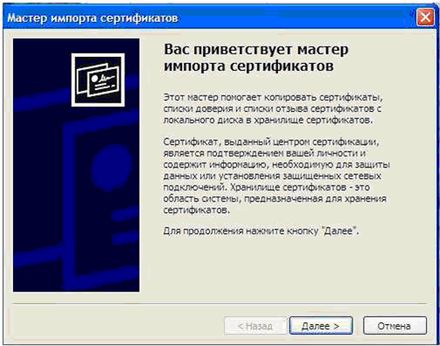
Ставим галочку на «Поместить все сертификаты в следующее хранилище» и жмем «Обзор»:
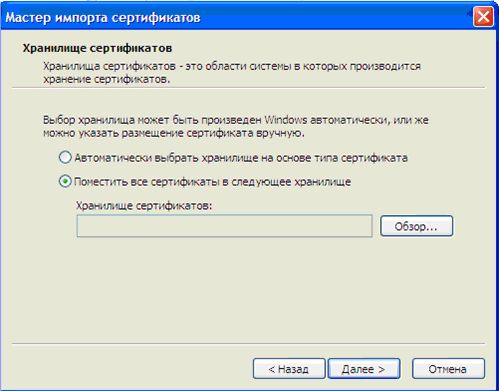
В следующем окне нужно поставить галочку на «Показать физические хранилища», после чего нажимаем «Личные» и далее «Реестр»

Далее последовательно «ОК», «Далее» и «Готово». Ваш сертификат установлен.
Для дальнейшей работы необходимо установить программы для работы с ЭЦП, а так же настроить браузер Internet Explorer. Так же Вы можете ознакомиться:
Content retrieved from: https://tendermedia.ru/content/show/ecp_oshibki.
